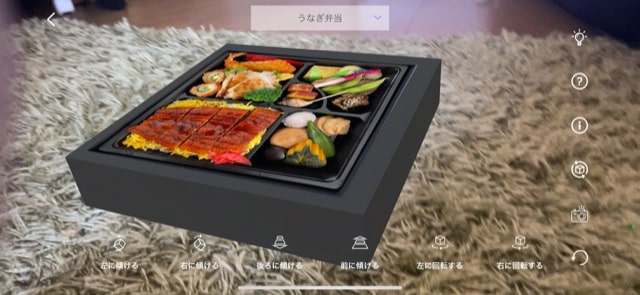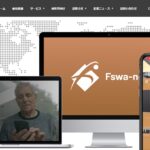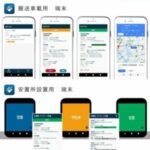アプリにて3Dデータを作成することが出来ます。3Dデータの作成では、土台となる入れ物3Dデータに2Dデータを張り付けることでデータの容量が軽くリアルなオブジェクトが作成出来ます。簡単に3Dデータを作成できるので即導入が出来るようになっている。
目次
3Dデータ
作成の注意点
3Dデータをスマートフォンで表示す場合は、スマートフォンのスペックによって表示速度や表示可能データ容量などが変わってきます。データは、点【ポリゴン】と三角又は四角にて骨組みを作成し表面に画像【テクスチャー】を張り付けることで作成されます。データの作成をよりリアルに行うと点数が増えると同時に参画四角も増えデータが大きくなります。
作成方法3選
- 3Dスキャンでスキャンする。➡データが非常に大きくなる。スキャンでは、レーザータイプとLEDタイプがあります。物体に光やレーザーを照射し、反射した時間で物体の凹凸を計測しながら画像データを記録し3D化していきます。無機物では、凹凸が少ない分データが小さい傾向になります。反対に有機物ですと凹凸が多く計測点が多くなりデータが重くなります。リアルな表現を行うことを追求すれば比例してデータが重くなりスマートフォンに表示する場合は表示時間が多くかかります。この場合は、スキャンを行った後にポリゴン数を減らしながらリアルさと表示速度の調整を行います。そのため、現在のスマートフォンのスペックでは無機物の3Dには向いてるが有機物には不向きの傾向がございます。
- 3Dデータをソフトで作成する。➡maya・autodesk 3Dmax・などで作成されます。スキャンと同じようにリアルさを追求しますとポリゴン数が増えデータが大きくなります。そのため、ソフトではポリゴン数を増やさずリアルに見せる見せ方を画像【テクスチャー】のマッピングで表現することで光加減や凹凸をリアルでありながら低ポリゴンデータを作成します。有機物のデータ作成にも無機物の作成には、現在のスマートフォンスペックから考えると向いている。しかし、表現のテクニックが重要になります。
- アプリで合成する。➡下記アプリにて合成する。完全な3Dとまではいかないが素人が低ポリゴンで画像を張り付ける簡単な作業で作成が出来る。
AR家族葬アプリ
こちらのアプリでは、3D作成レベルをどの程度までにするか?が重要になります。リアルなデータを作成すればするほどデータが大きくなります。
データが大きくなるとスマートホンの表示に時間が掛かり利用者のストレスになります。
作成には、大きく分けて3つあります。
アプリ内作成手法
- 3Dスキャナーでスキャンし、データを軽くする。→スキャンする手間が掛かるがリアルデータが作成出来るが軽くするとデータが崩れる
➡︎アプリ内の線香データ - 3DCGを現物に合わせて作成する。→画像の撮影を細かく撮ったり測量に手間が多くコストと時間が掛かる。
➡︎アプリ内式場データ - 簡単な箱CGに5方向の画像を貼り付ける。→凹凸にリアル性が欠けるが軽くてイメージが付きやすいデータが作成出来る。
➡︎アプリ内御膳データ
状況に合わせて使い分けしています。
それぞれコストが全く違います。




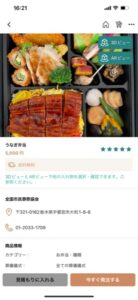




家族葬Fnet
-
AR3Dno結合
2つのデータを結合します。
商品管理
商品管理を開きます。
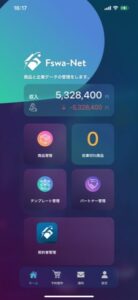
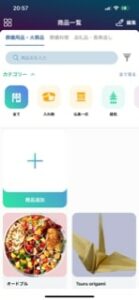
商品追加
最上部の葬儀商品、料理、返礼品の中から選び商品追加を選択します。
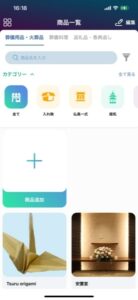
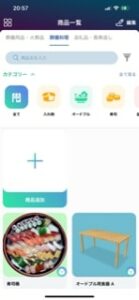
販売商品作成
販売商品を選択します。
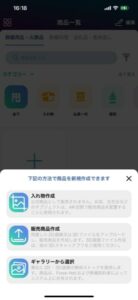
2D画像選択
2Dデータと3Dデータを結合するため2D画像を選択します。
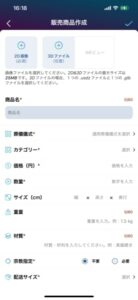
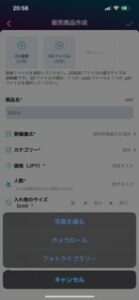
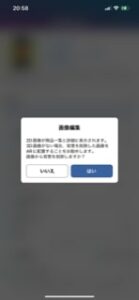
2D画像トリミング
画像の必要な部分のみ切り取ります。
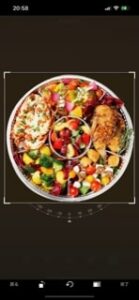

費用部分は赤でマーキングし真ん中のペンアイコンをクリック。

不要部分がカットされたらレにて保存。
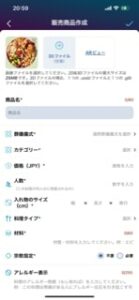
サイズと商品名を入力
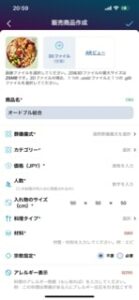
AR表示
2DAR
2D画像をAR表示

表示位置を指定

下部の右ペンアイコンにて編集モード

下部右から2つ目の回転アイコンにて調整

90度傾け
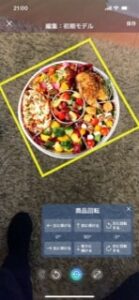
保存後に下部表示される左のブックアイコンにて結合モードー結合新規追加

結合する入れ物を選択

2Dと3D入れ物がAR表示

サイズ調整

端末を移動させながら位置調整

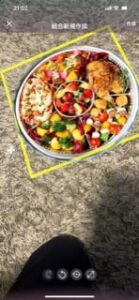
結合商品名を入力し保存
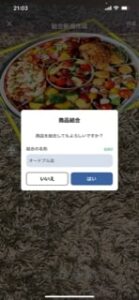

商品画像に撮影するか選択

商品詳細表示
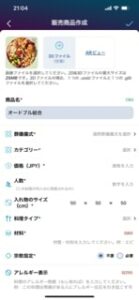
ARで確認

商品詳細を入力
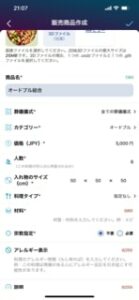
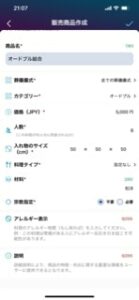
ギャラリーに共有するか選択
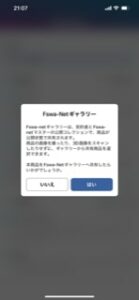
ギャラリーにて共有
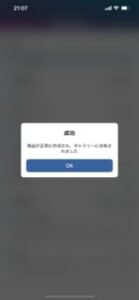
参考
システム
霊柩車管理
安置所管理
葬儀管理
宗教サービス管理
葬儀用品、サービス管理
車輛と安置所アプリ
葬儀サービス
花、料理、返礼品等発注